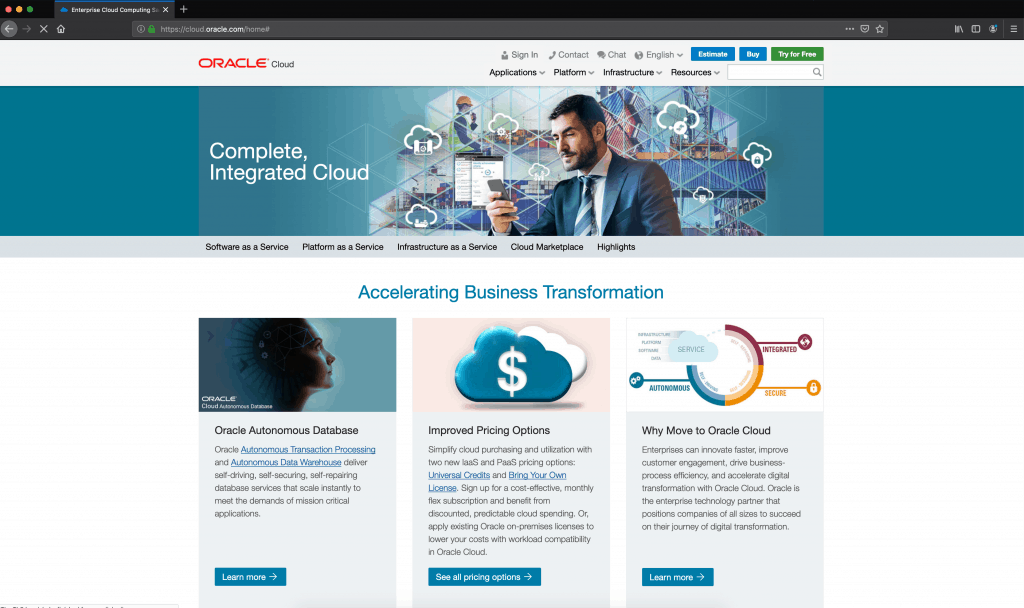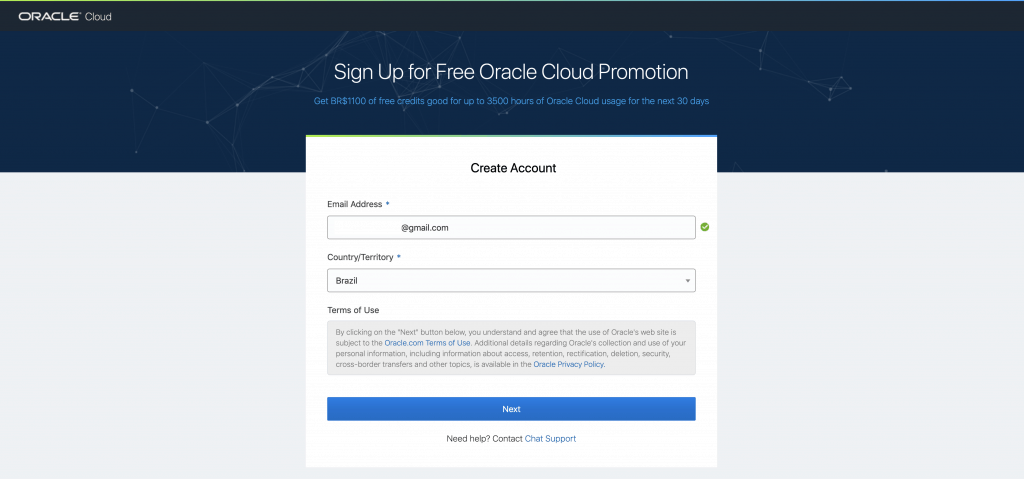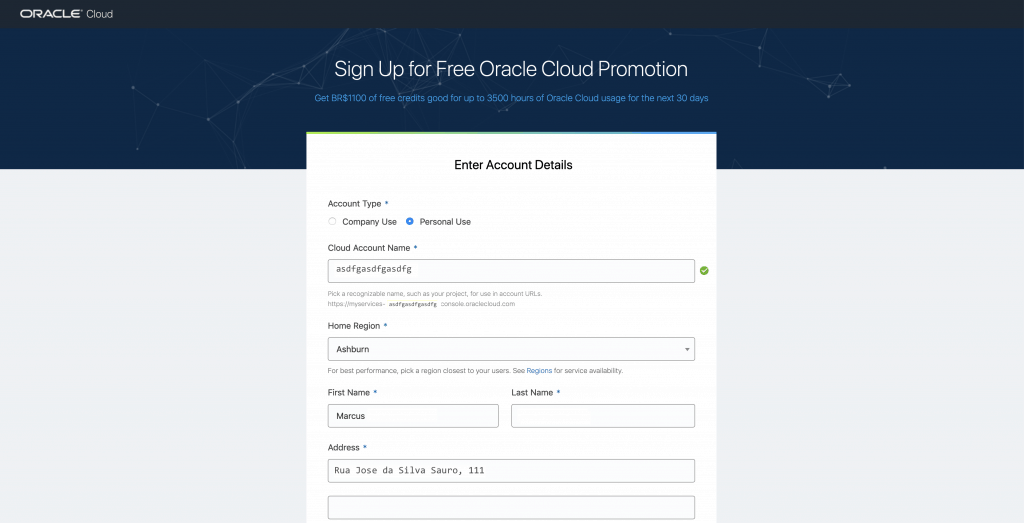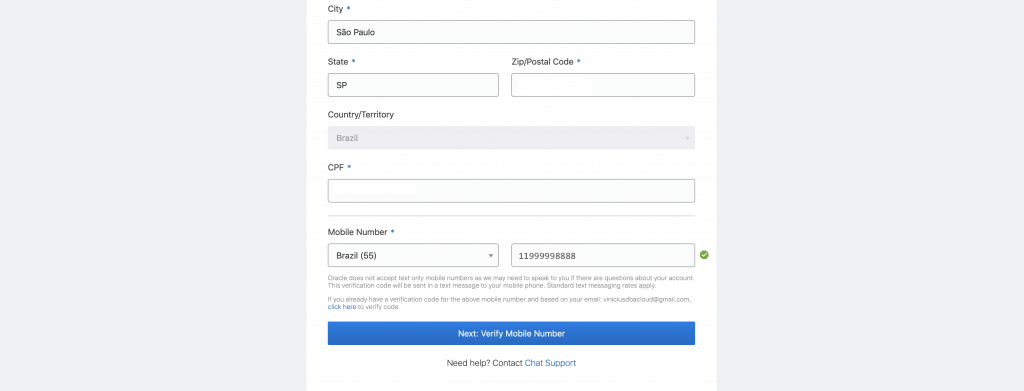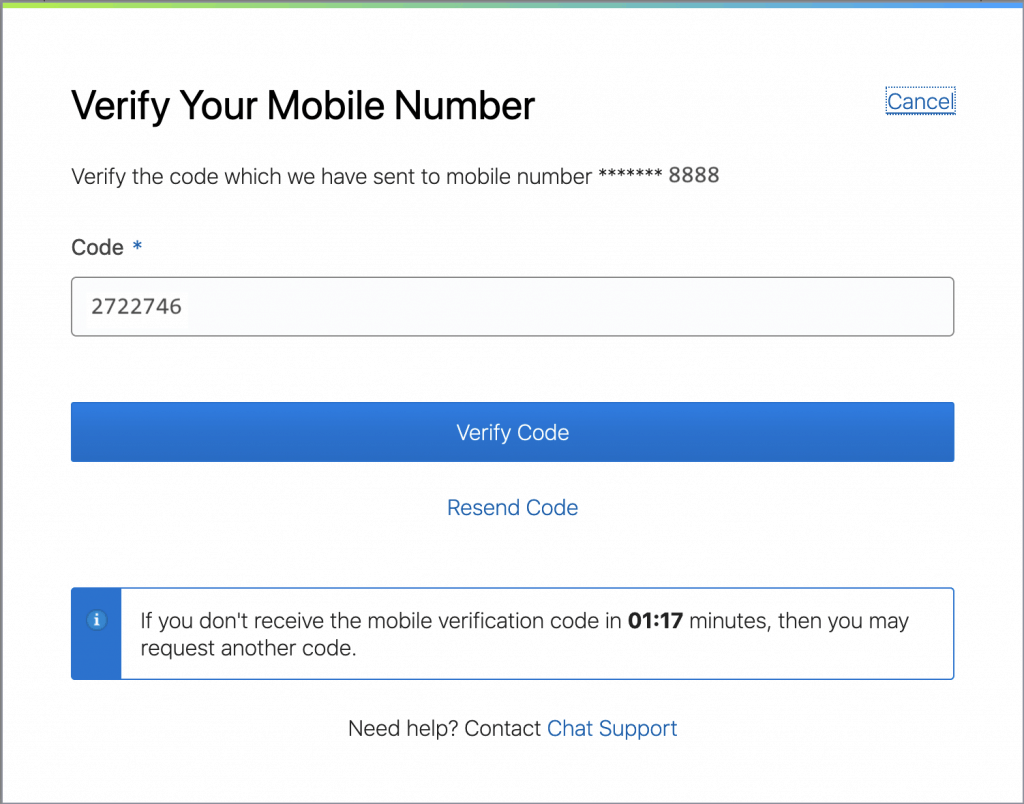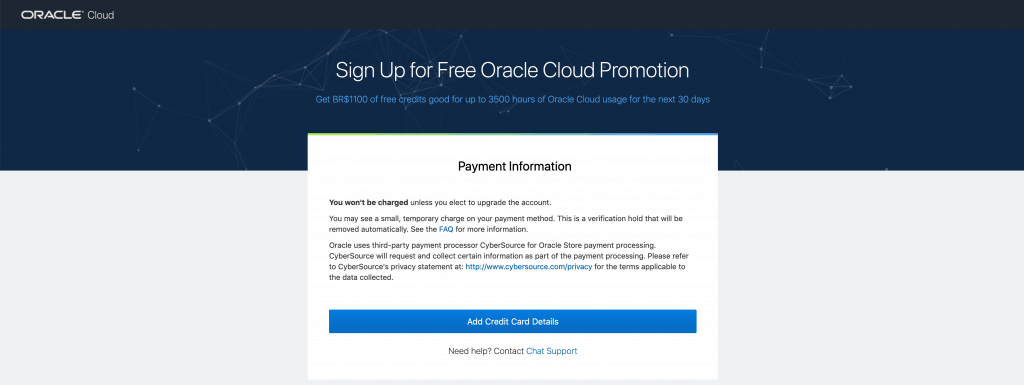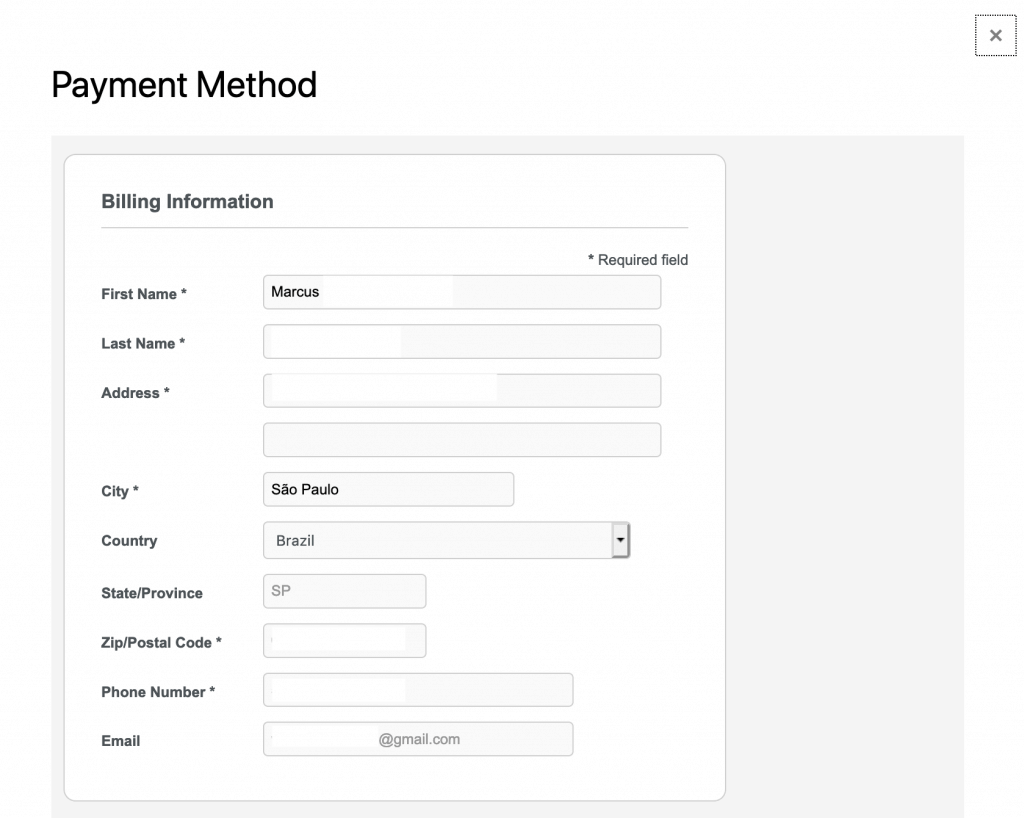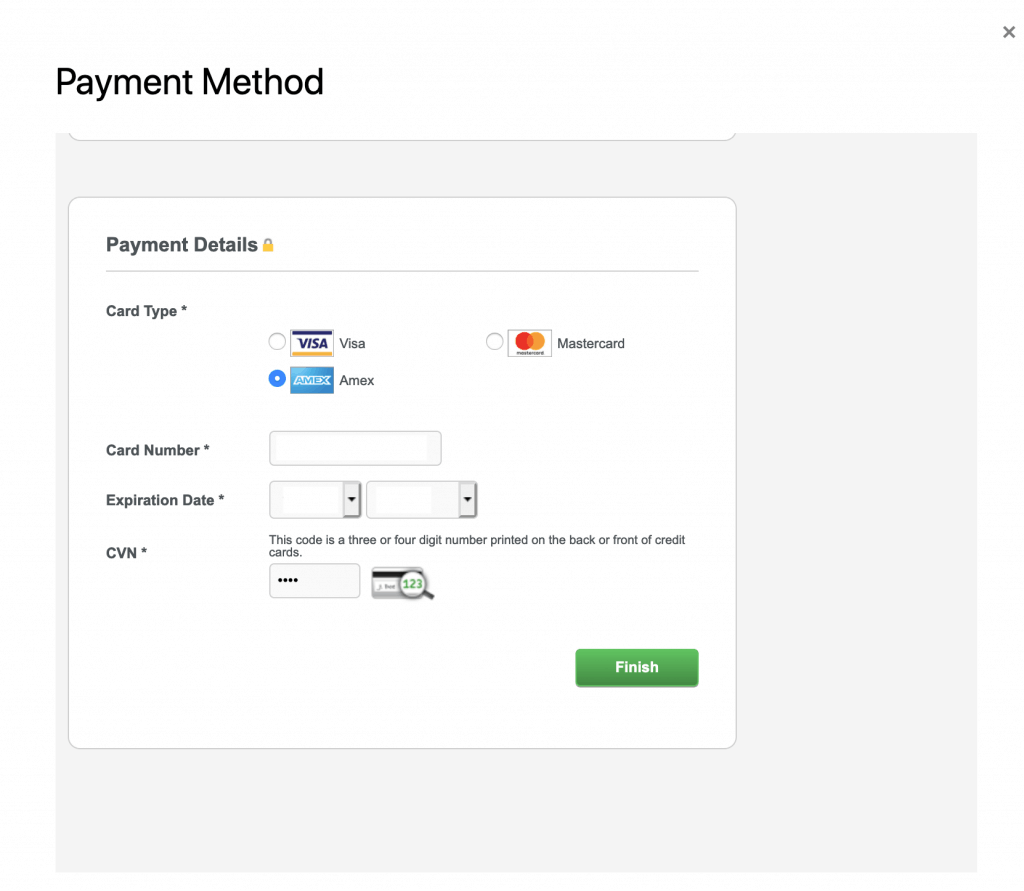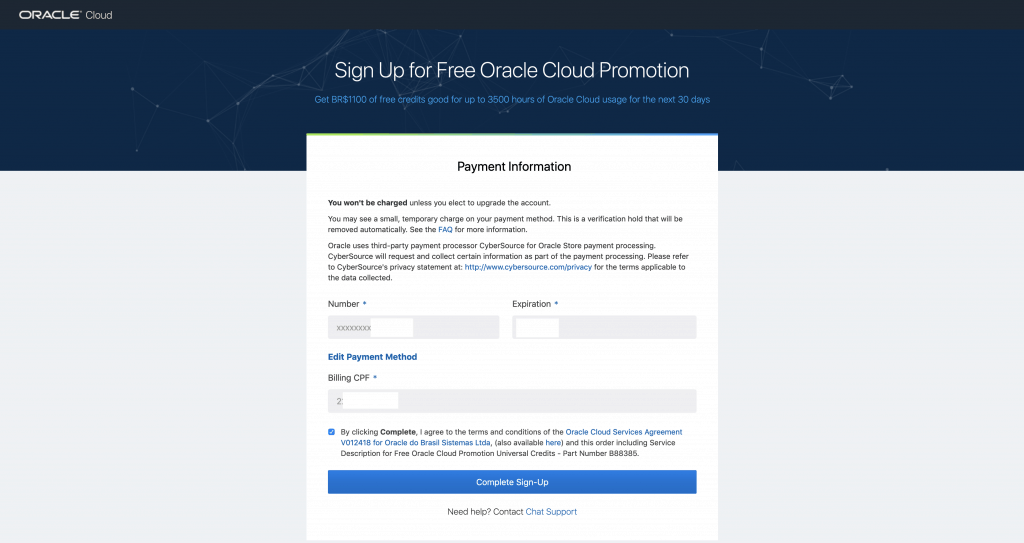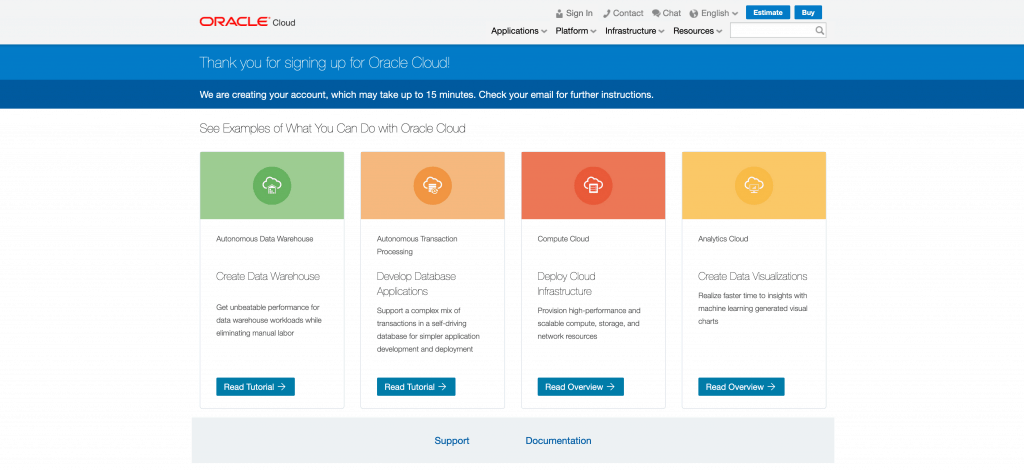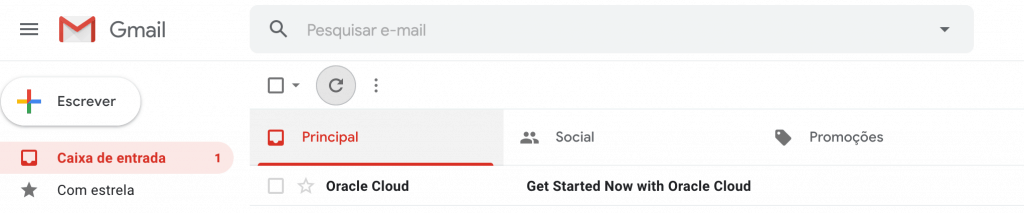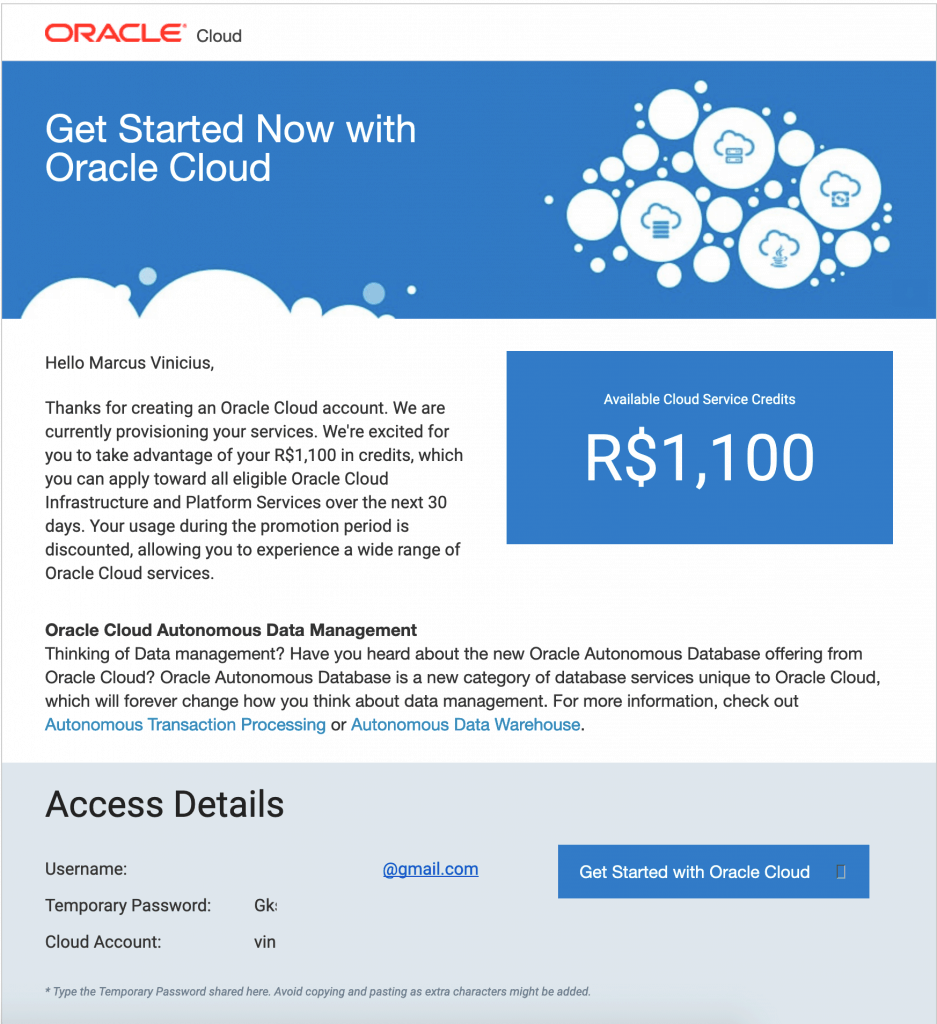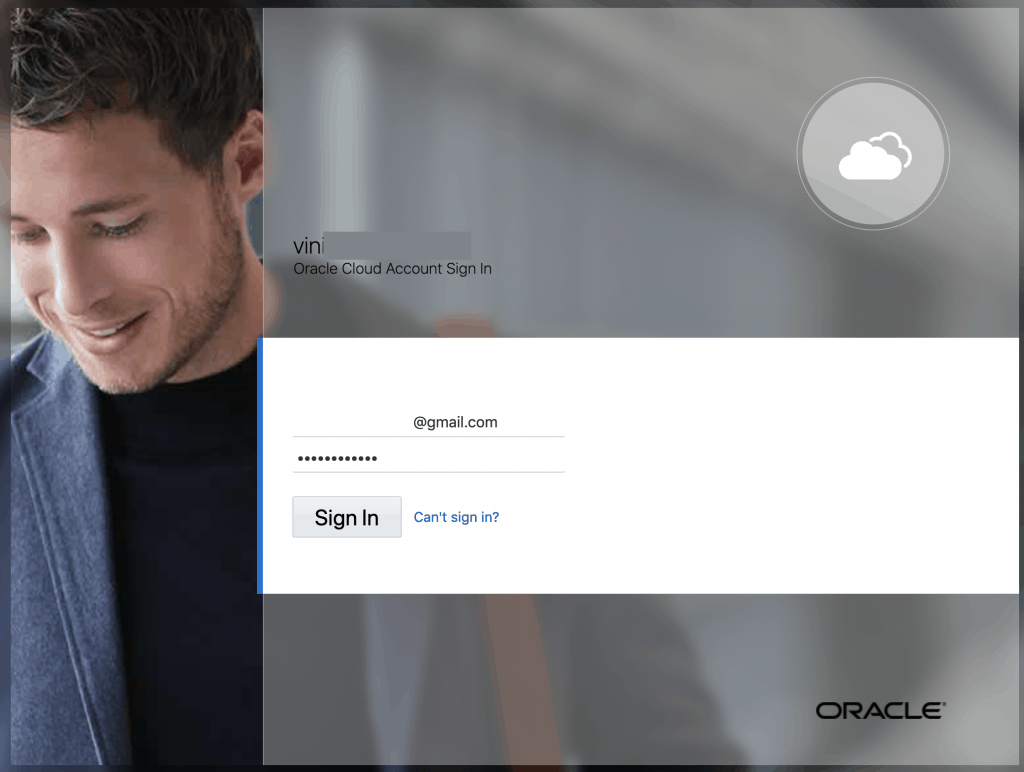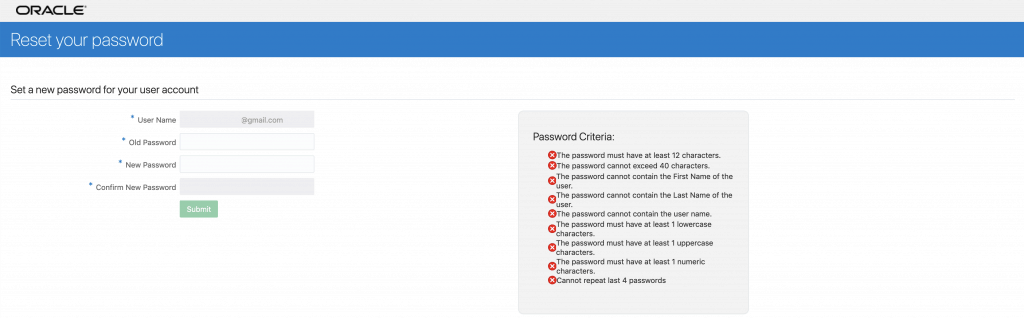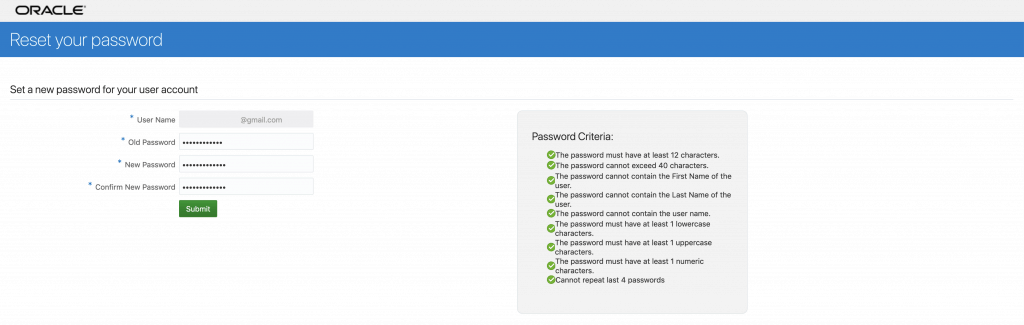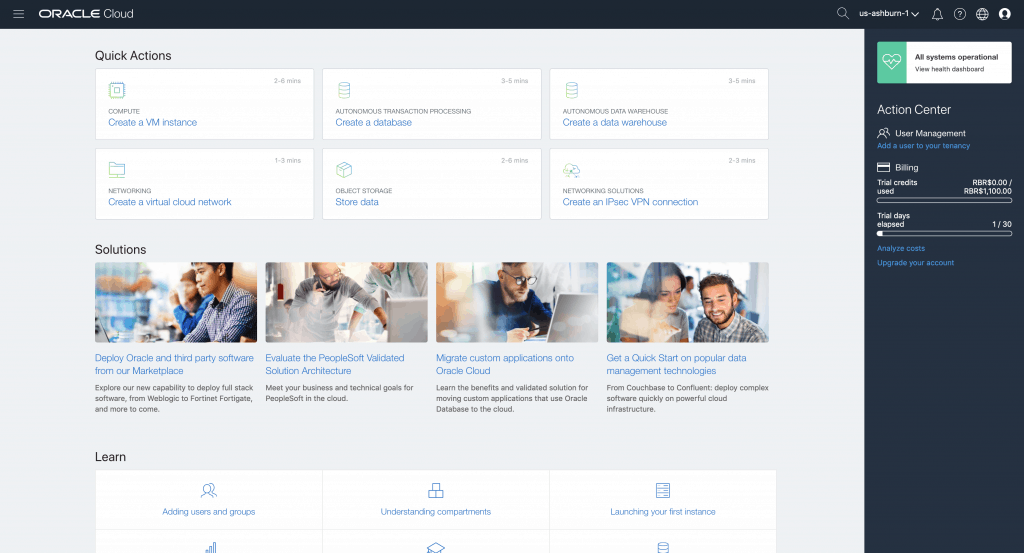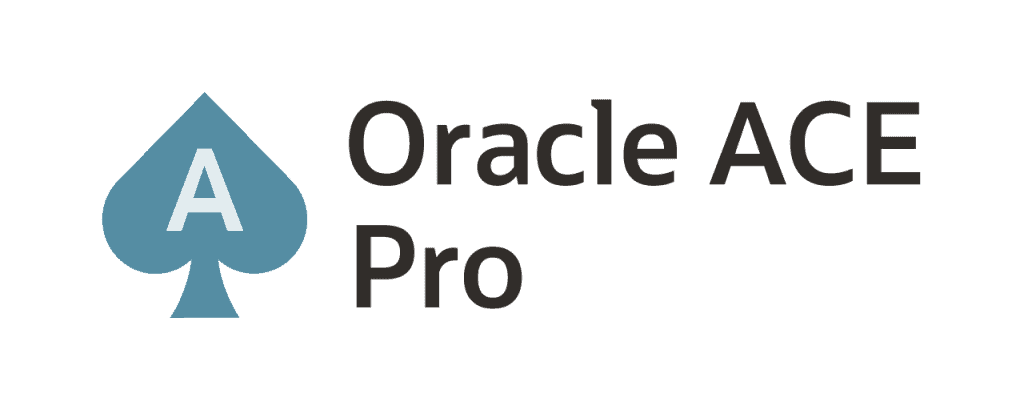Olá pessoal!
Espero que estejam bem!
Iniciarei uma série de posts sobre OCI – Oracle Cloud Infrastructure, a ideia é mostrar vários dos recursos disponíveis nesta plataforma de Cloud tão poderosa.
Nada como começar o post mostrando como criar uma conta no OCI.
Você pode ter um conta gratuita no OCI para estudar e conhecer a plataforma. Sua conta terá um crédito de USD$ 300,00 convertidos na sua moeda local ou um mês de uso. Dependendo do seu uso, sua conta poderá expirar em menos de um mês.
Vamos lá:
Navegue até a página: https://cloud.oracle.com
Clique no botão verde: Try for free
A tela abaixo será exibida. Preencha com um endereço de e-mail válido e com o seu país. Clique em [Next]:
A tela abaixo será exibida. Coloque como Personal Use, defina um nome para a sua conta Cloud (este nome será verificado se é único em todo o diretório Cloud da Oracle), defina a sua região (DataCenter que utilizará), no exemplo abaixo, a região escolhida foi Ashburn, coloque seus dados como nome e endereço, CPF e por último, informe um número de telefone celular válido, ele será usado na validação da sua conta Cloud. Clique em [Next: Verify Mobile Number]:
Você deverá receber um código por SMS, coloque o código recebido no campo Code e clique em [Verify Code]:
Após validar o seu celular. Você deverá inserir dados do seu cartão de crédito. Esta etapa é necessária, pois, caso você deseje fazer upgrade da sua conta Cloud após o período de teste, os dados para pagamento deverão ter sido validados durante a criação da conta. Clique no botão [Add Credit Card Details]:
Insira os seus dados de pagamento:
Insira o tipo de cartão e os detalhes para pagamento (número, expiração, CVN). Clique no botão [Finish]:
Após inserir os dados do cartão, confirme-os e coloque seu CPF novamente. Clique em [Complete Sign-Up]:
Você verá a mensagem abaixo: “We are creating your account, which may take up to 15 minutes. Check your email for further instructions”. Bom, agora é aguardar a chegada do e-mail.
Em menos de 10 minutos o e-mail chegou. Clique nele:
Uma mensagem como a abaixo será exibida. Nesta mensagem você verá seus créditos em moeda corrente, o seu usuário (seu e-mail), sua senha temporária e a sua conta Cloud. Clique no botão [Get Started with Oracle Cloud]:
Você será direcionado para uma página de login na Cloud. Coloque seu e-mail e a senha temporária. Clique em [Sign In]:
Você deverá alterar a sua senha atendendo a política de segurança exibida ao lado:
Após definir a nova senha, clique em [Submit]:
Parabéns! Sua conta Cloud foi criada. No próximo post vamos entender alguns conceitos-chave:
Um abraço!
![]() Vinicius
Vinicius
Related posts
Sobre

Disclaimer
Minhas postagens refletem minhas próprias opiniões e não representam necessariamente as opiniões do meu empregador, a Accenture.